Kā mainīt teksta burbuļu krāsu operētājsistēmā Android
Kas jāzina
- Dodieties uz Iestatījumi > Pieejamība > Teksts un displejs tad piesakies Krāsu korekcija.
- Alternatīvi, jūs varat pieteikties Krāsu inversija no tās pašas izvēlnes, lai visas ierīces krāsu apgrieztu.
- Ir trešo pušu lietotnes, kas ļauj labāk manuāli kontrolēt teksta burbuļa krāsas maiņu.
Šajā rokasgrāmatā ir paskaidrots, kā mainīt teksta burbuļu krāsu Android tālrunī, padarot tos vieglāk lasāmus vai vienveidīgākus.
Kā mainīt teksta burbuļu krāsu operētājsistēmā Android
Nav iespējams pilnībā pielāgot tērzēšanas burbuļa krāsu Android ierīcē. Tomēr varat veikt dažas izmaiņas krāsās, lai atvieglotu tiem, kurus skārusi krāsu aklums vai kuriem ir problēmas ar noteiktām krāsu paletēm.
Atveriet Iestatījumi lietotni savā Android ierīcē.
Izvēlieties Pieejamība no opciju saraksta. Lai iegūtu vairāk padomu, šeit ir mūsu ceļvedis, kā to izdarīt pilnībā izmantojiet Android pieejamības izvēlni.
-
Zem virsraksta, Displejs, atlasiet Teksts un displejs.
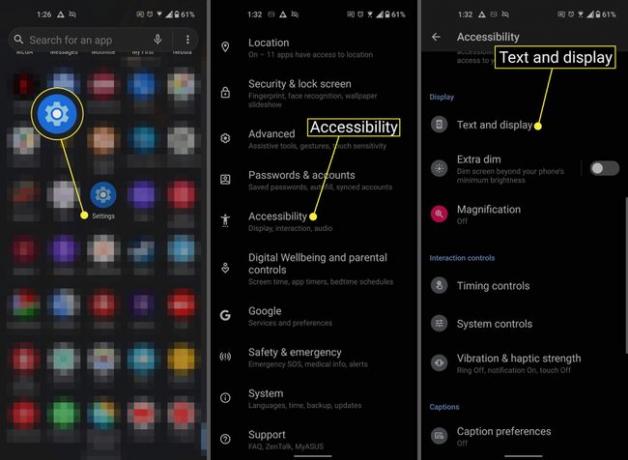
Izvēlieties Krāsu korekcija no opciju saraksta.
-
Pārslēgt Krāsu korekcija ieslēdziet un pēc tam izmantojiet Korekcijas režīms opcijas, lai mainītu to, kā ierīcē tiek parādītas krāsas.
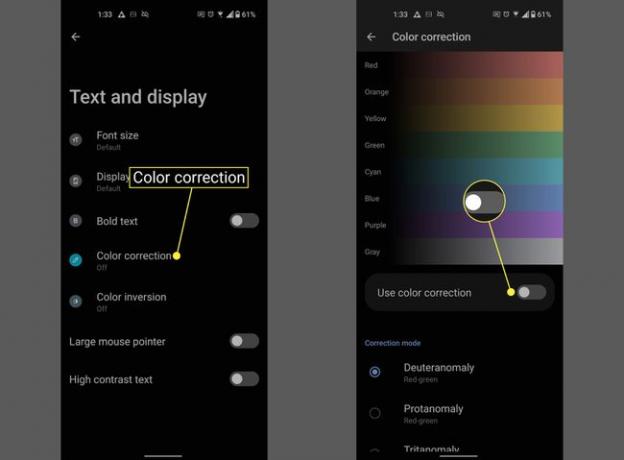
Jūsu iespējas ietver:
- Deuteranomālija (zaļi sarkana)
- Protanomālija (sarkanzaļa)
- Tritanomālija (zils-dzeltens)
- Pelēktoņi (melnbalts)
Atkarībā no tā, kā tiek ietekmēta jūsu redze vai kuras krāsas jums ir visredzamākās, izvēlieties Korekcijas režīms kas ir visērtāk vai noderīgāk. Mainīsies tālruņa kopējā krāsu palete, tostarp Android teksta burbuļi.
Ja vēlaties ātru un vienkāršu metodi krāsu korekcijas ieslēgšanai un izslēgšanai, ieslēdziet Krāsu korekcijas saīsne opciju šīs lapas apakšā. Kad tas ir ieslēgts, an Pieejamība poga tiek pievienota jūsu tālruņa sākuma ekrānam.
Kā mainīt teksta burbuļu krāsu Samsung
Samsung tālruņiem ir papildu iespēja mainīt īsziņu burbuļu krāsas: mainīt motīvu. Tādējādi tiks mainīti vairāki ierīces estētiskie aspekti, tostarp teksta burbuļa krāsa.
Atveriet Iestatījumi pieteikumu.
Dodieties uz Tapetes un motīvi.
Atlasiet motīvu, kas maina teksta burbuļu krāsu. Ne visi no viņiem to darīs, bet lielākā daļa to dara.
Kā invertēt krāsas operētājsistēmā Android
Ja mēģināt piespiest tumšo režīmu vai vienkārši vēlaties, lai jūsu Android burbuļu krāsas būtu pilnībā pretēji pašreizējam, varat arī izmantot krāsu inversiju, lai ātri pārvērstu tos attiecīgajā krāsā. Lūk, kā to izdarīt.
Atveriet Iestatījumi lietotni savā Android ierīcē.
Izvēlieties Pieejamība no opciju saraksta.
-
Zem virsraksta, Displejs, atlasiet Teksts un displejs.
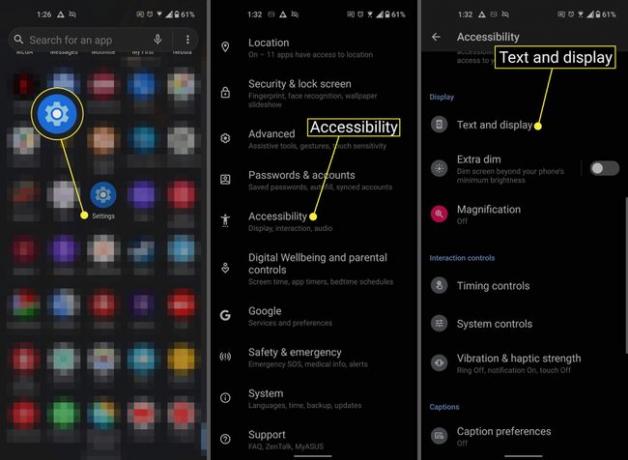
Izvēlieties Krāsu inversija no opciju saraksta.
-
Ieslēgt Krāsainversija. Ja vēlaties vēlreiz ātri piekļūt šim slēdzim, varat izmantot Krāsu inversijas saīsne lai sākuma ekrānam pievienotu saīsni.
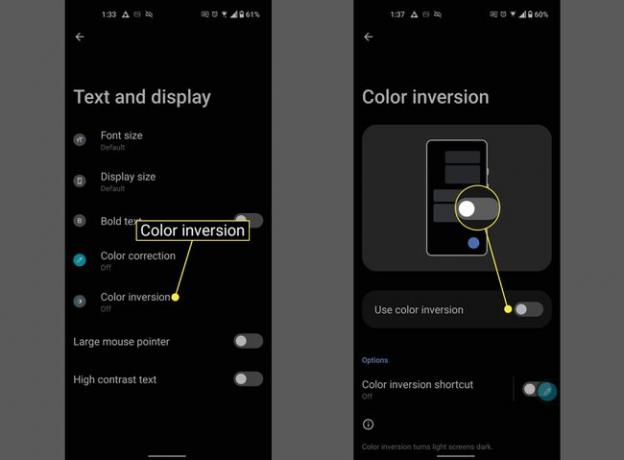
Izmantojiet trešās puses lietojumprogrammu
Standarta lietotne Android ziņojumi nav visvairāk pielāgojamā lietojumprogramma, taču tas nenozīmē, ka jums nevar būt ziņojumapmaiņas lietotne, kas nodrošina visas vajadzīgās pielāgošanas iespējas, tostarp Android īsziņu burbuļa maiņu krāsa. Jums vienkārši jāizpēta savas iespējas.
Viena populāra ziņojumapmaiņas lietotne, kas ļauj mainīt ziņojumapmaiņas burbuļa krāsas, ir Tekstra. Alternatīvi Lifewire ir saraksts ar labākās ziņu lietotnes, kuras varat izmantot 2022. gadā, un daudzi no tiem ļauj mainīt burbuļa krāsu.
FAQ
-
Ko manā Android tālrunī nozīmē dažādu krāsu teksta burbuļi?
Dažādu teksta burbuļu krāsu nozīme ir atkarīga no jūsu mobilo sakaru operatora un ierīces. Informāciju skatiet sava operatora vietnē.
-
Kā mainīt savu lietotņu krāsu operētājsistēmā Android?
Uz mainīt Android lietotņu krāsu, ieslēdziet motīvu ikonas un izvēlieties vienkrāsainu vai fona krāsu. Varat arī izmantot trešās puses lietotni, piemēram, Samsung Galaxy Themes.
-
Kā mainīt tastatūras krāsu savā Android tālrunī?
Uz mainiet tastatūras krāsu Android tālrunī, iet uz Iestatījumi > Sistēma > Valodas un ievade > Ekrāna tastatūra > Gboard > Tēma un izvēlieties krāsu.
